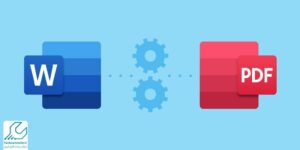اگر شما هم اطلاعات و یا داده های زیادی در قالب فایل اکسل دارید و نمی خواهید آن را به فایل های دیگری مانند ورد یا پی دی اف تبدیل کرده و سپس چاپ کنید قطعا به آموزش پرینت گرفتن از فایل اکسل نیاز خواهید داشت. پرینت گرفتن در Excel روش های مختلفی دارد که می توانید به کمک هر یک از آنها ، اطلاعات مورد نظر خود را بر روی کاغذ چاپ کنید. برای دریافت مشاوره رایگان و تعمیرات پرینتر در تهران با ما تماس بگیرید.

روش های مختلف برای پرینت گرفتن از فایل اکسل
راههای متنوعی برای چاپ فایل اکسل وجود دارد که به نیاز و شرایط کاربر بستگی دارد. میتوانید کل صفحه گسترده یا بخشی از آن را انتخاب و چاپ کنید، یا فقط محدودهای خاص از سلولها را مشخص کنید تا چاپ شود. همچنین امکان چاپ چندین برگه به صورت همزمان فراهم است. قبل از چاپ، میتوان تنظیمات صفحه مانند اندازه کاغذ، جهت چاپ، حاشیهها و مقیاسبندی را تغییر داد تا خروجی دقیقتر و مرتبتری داشته باشید.
استفاده از پیشنمایش چاپ نیز به شما کمک میکند تا نتیجه نهایی را مشاهده و در صورت نیاز اصلاح کنید. علاوه بر این، فایل اکسل را میتوان به صورت PDF ذخیره کرده و از آن نسخه پرینت گرفت یا به اشتراک گذاشت. این تنوع روشها امکان کنترل بهتر بر فرآیند چاپ و کاهش مصرف کاغذ و جوهر را فراهم میکند.
-
پرینت گرفتن در فایل اکسل به کمک گزینه Page Layout
یکی از راه های پرینت گرفتن از فایل اکسل ، استفاده از گزینه Page Layout است. که برای این کار باید مطابق مراحل زیر پیش بروید:
1. ابتدا مطمئن شوید که پرینتر به سیستم شما متصل است.
2. فایل اکسل مورد نظر را باز کرده و از میان تب های بالایی ، تب Page Layout را انتخاب کنید.
3. حال به قسمت پایین این تب رفته و در بین گزینه های مختلفی که وجود دارد بر روی page setup کلیک کنید.
نکته: در برخی از نسخه های اکسل برای ورود به این بخش باید بر روی فلش بسیاری کوچکی که در پایین عبارت page setup قرار دارد کلیک کنید ؛ اما در برخی از نسخه های اکسل تنها با کلیک روی عبارت page setup می توانید وارد این بخش شوید.
4. در صفحه باز شده روی سربرگ Page کلیک کنید.
5. اکنون کادرهای قسمت scaling را با عدد 1 پر کنید و سپس OK را بزنید. ( اگر تعداد ستون ها یا ردیف های فایل اکسل زیاد بود و قصد داشتید تا از تمامی ستون ها و ردیف ها به صورت یکپارچه پرینت بگیرید ، باید کادر دوم Fit to را با عدد 9999 پر کنید.)
6. در این مرحله از پرینت گرفتن در Excel ، با یک کادر نقطه چین رو به رو می شوید که به کمک آن می توانید مشخص کنید ، صفحه مورد نظر به چه صورتی تقسیم بندی شود.
نکته: به طور خودکار این نقطه چین ، جدول ها و ردیف های فایل شما را از وسط به دو قسمت تقسیم می کند اما شما می توانید این نقطه چین را به صورت دستی نیز جا به جا کنید.
7. به قسمت Orientation در همان صفحه page layout بروید و در آنجا حالت Portrait را به حالت Landscape تغییر دهید.( این کار باعث می شود هنگام پرینت گرفتن از فایل Excel ، ابعاد جدول ثابت باقی بمانند.)
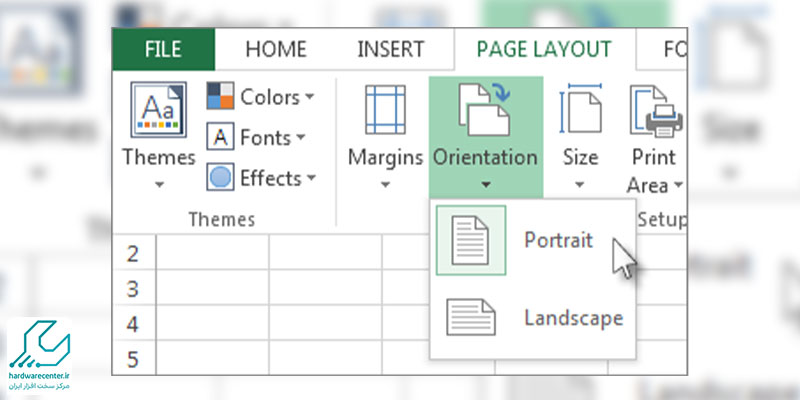
8. اکنون که همه تنظیمات بالا را به درستی اعمال کردید باید اولین تب یعنی File را انتخاب کنید.
9. در صفحه باز شده بر روی Print کلیک کنید تا فرایند پرینت گرفتن از فایل اکسل شروع شده و اطلاعات خود را به صورت چاپی بدست آوید.
نکته: قبل از پرینت گرفتن در فایل اکسل می توانید تغییرات ایجاد شده در فایل خود را از طریق صفحه سفیدی که در اکسل وجود دارد ، مشاهده کنید.
پرینت گرفتن در اکسل به کمک گزینه File
یکی دیگر از روش های پرینت گرفتن در excel ، استفاده مستقیم از تب File است که برای این کار باید مطابق مراحل زیر پیش بروید:
1. ابتدا از اتصال پرینتر به سیستم مطمئن شوید.
2. در تب های بالا ، تب File را پیدا کرده و روی آن کلیک کنید.
3. در صفحه جدیدی که باز می شود ، گزینه Print را انتخاب کنید.
4. عبارت Print Active Sheet را بیابید و روی فلش کنار آن کلیک کنید.
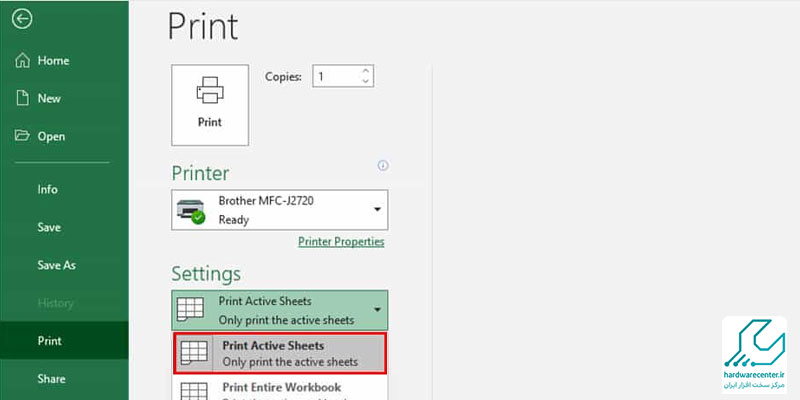
5. در این مرحله از پرینت گرفتن در فایل اکسل یک پنجره کوچک برای شما باز می شود که از بین گزینه های موجود باید Print Entire Workbook را انتخاب کنید. ( در این قسمت کار شما با صفحه بندی اکسل تمام شده و می توانید خروجی کار را در سمت راست صفحه مشاهده کنید.)
6. حال به بخش انتخاب نام پرینتر بروید.( برای این کار باید روی Printer Properties کلیک کنید.)
7. در صفحه باز شده بر روی نام پرینتری که به دستگاه متصل است ، کلیک کنید.
نکته اول: برای پرینت گرفتن در اکسل از طریق تب File نیز قادر هستید تا شیت هایی که می خواهید در یک صفحه پرینت شوند را تعیین کنید و برای انجام این کار باید مجدد به قسمت Page Layout بروید.
نکته دوم: اگر هنگام پرینت گرفتن از اکسل از بلوک های خود آن استفاده کنید در نهایت فقط اعداد و نوشته های داخل هر بلوک روی کاغذ چاپ می شوند ؛ برای جلوگیری از این مورد باید به صورت زیر عمل کنید:
1. در همان صفحه ای که هستید بر روی Page Setup کلیک کنید.
2. سپس از میان تب های بالا گزینه Sheet را انتخاب کنید.
3. تیک Gridline فعال کرده و بعد OK را بزنید.
تنظیمات پرینت برای پرینت گرفتن در اکسل
برای چاپ محتوا در نرمافزار اکسل، ابتدا لازم است برخی تنظیمات چاپ را بهدرستی انجام دهید تا خروجی نهایی با نظم و قالببندی مورد انتظار چاپ شود. برای شروع، از نوار بالا روی گزینه “File” کلیک کرده و سپس وارد بخش “Print” شوید. در این قسمت میتوانید پیشنمایش صفحات را مشاهده کرده و تنظیماتی مانند انتخاب پرینتر، تعداد صفحات، محدوده چاپ، جهت صفحه (افقی یا عمودی)، اندازه کاغذ و گزینههایی مانند تنظیم خودکار ستونها در عرض صفحه را تغییر دهید. این بخش به شما امکان میدهد تا پرینت گرفتن از فایل اکسل مطابق نیازتان انجام شود و همه اطلاعات به شکل صحیح روی برگه چاپ شوند.